iPad의 음소거 스위치의 기능을 변경하는 방법

iPhone 또는 iPad의 측면에는 물리적 스위치가있어 장비를 음소거하여 작업, 잠자기 또는 영화관에서 방해받지 않도록 할 수 있습니다..
사실,이 스위치는 대단하며 더 많은 장치 제조업체가 제품에 제품을 포함시키지 않았다는 것은 불행한 일입니다. 소프트웨어 인터페이스를 통해 전화기를 잠금 해제하고 볼륨을 음소거해야하는 것은 귀찮은 일입니다. 단순히 사람들로 하여금 장치를 조용히하기 위해 스위치를 전환하도록하지는 마십시오.?
그러나 iPad에서는 원하는 경우이 스위치를 대신하여 iPad의 화면 방향을 잠글 수 있습니다. 그렇게하면 침대에서 iPad를 옆으로 읽으면 가로 모드로 들어 가지 않습니다..
이것은 iPad에서만 작동합니다. 일반적으로 iPhone에서 화면의 회전을 잠그는 것에 대해 걱정할 필요가 없습니다. 그렇더라도 제어 센터에서 가장 오른쪽 버튼을 사용하면됩니다..
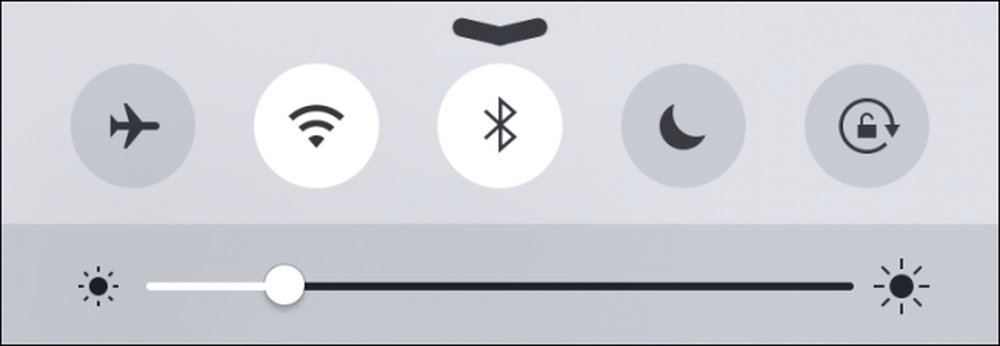 아이폰에서 화면의 방향을 잠 그려면 유일한 방법은 컨트롤 센터를 사용하는 것입니다..
아이폰에서 화면의 방향을 잠 그려면 유일한 방법은 컨트롤 센터를 사용하는 것입니다.. iPad에서 사이드 스위치의 기능을 변경하려면 먼저 설정을 연 다음 "일반"범주를 누릅니다. 이제 "사이드 스위치 사용"옵션을 사용하여 장치를 음소거하거나 화면의 회전을 잠글 수 있습니다.

사이드 스위치가 장치를 음소거로 설정하면 화면을 켜고 끌 때 화면에 표시되기 때문에 알 수 있습니다.

그러나 회전 잠금은 상태에 대한 표시를 제공하지 않습니다. 이 함수는 화면 회전 잠금으로 설정되었음을 나타냅니다.
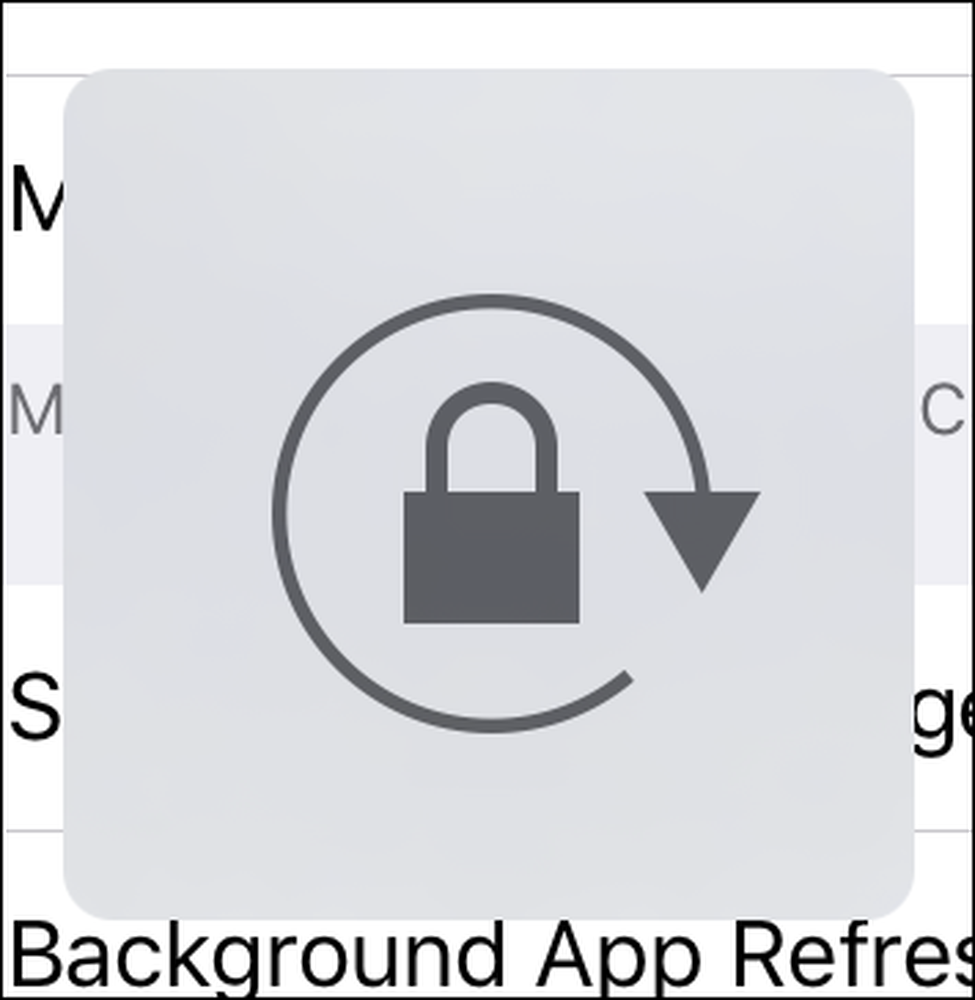 화면 잠금 표시기는 회전 잠금 상태에별로 도움이되지 않습니다..
화면 잠금 표시기는 회전 잠금 상태에별로 도움이되지 않습니다.. 방향이 잠겨 있는지 여부를 확인하려면 iPad를 회전하여 화면이 적합한 지 여부를 확인하십시오. 그렇지 않으면 잠긴 것으로 간주하는 것이 안전합니다. 또는 제어 센터를 열고 (하단 가장자리에서 위로 스 와이프) 회전 잠금 버튼이 켜져 있는지 확인할 수 있습니다.
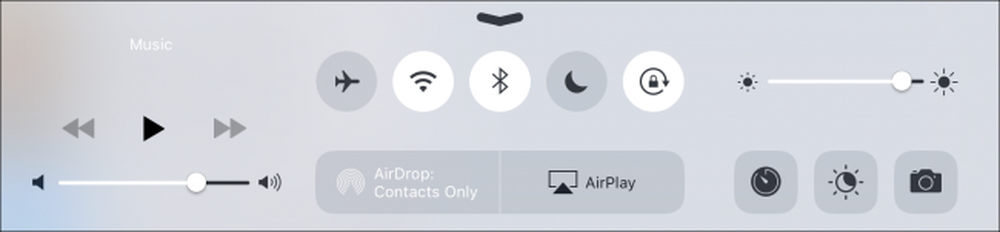 여기 iPad에서는 회전 잠금이 켜져 있습니다..
여기 iPad에서는 회전 잠금이 켜져 있습니다.. 그게 전부입니다. 이제 음소거 버튼 또는 회전 잠금 기능을 원할 경우 사이드 스위치의 용도를 쉽게 변경할 수 있습니다. 또한 실수로 설정에서 한 번에 또는 다른 설정으로 토글 한 경우 다시 변경하는 방법을 알았습니다..


